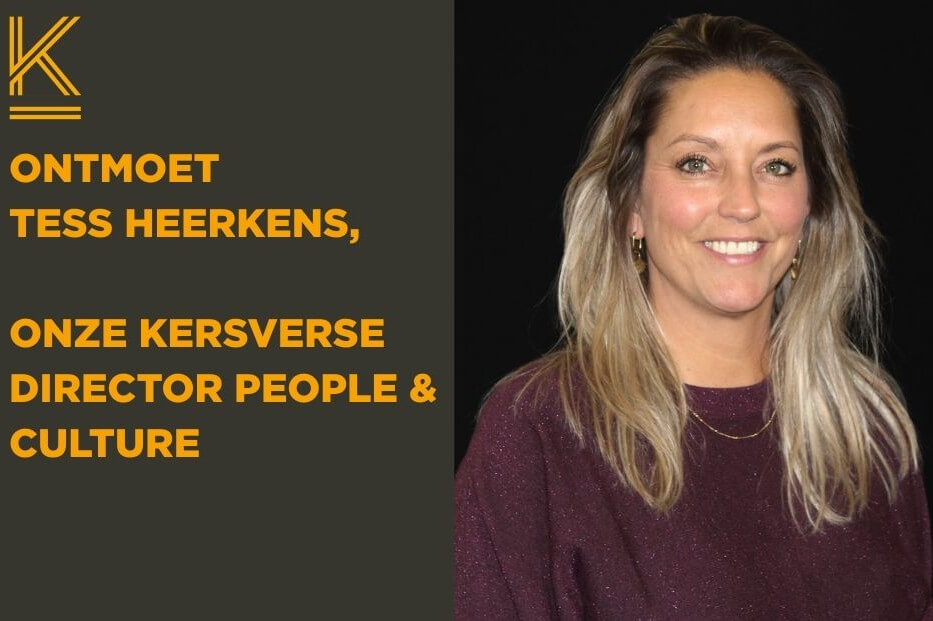Introductie in Power BI
Dit is mijn eerste blog in hopelijk een lange serie over Power BI en mijn praktijkervaring als BI-consultant bij Kasparov Finance & BI. Ik zal schrijven over aspecten en functionaliteiten van Microsoft Power BI, zoals beveiliging op rij-niveau, incrementeel vernieuwen, sneeuwvlok- versus stermodel en een verdieping van verschillende DAX-berekeningen. Voer voor vakgenoten dus, voel je vrij om feedback te geven of vragen te stellen. Graag zelfs!
Laten we logischerwijs beginnen met een introductie in Microsoft Power BI:
- Data – De mate van flexibiliteit van de data staat gelijk aan het risico waarmee het gepaard gaat
- Power Query – Een laatste data-voorbereiding
- Model – Probeer een weg te creëren waarop Power BI zo efficiënt mogelijk kan navigeren
- DAX – Berekeningen zoals we ze kennen uit Excel
- Visualisatie – Creëer de inzichten die je nodig hebt
- Service – Tijd om er gebruik van te maken
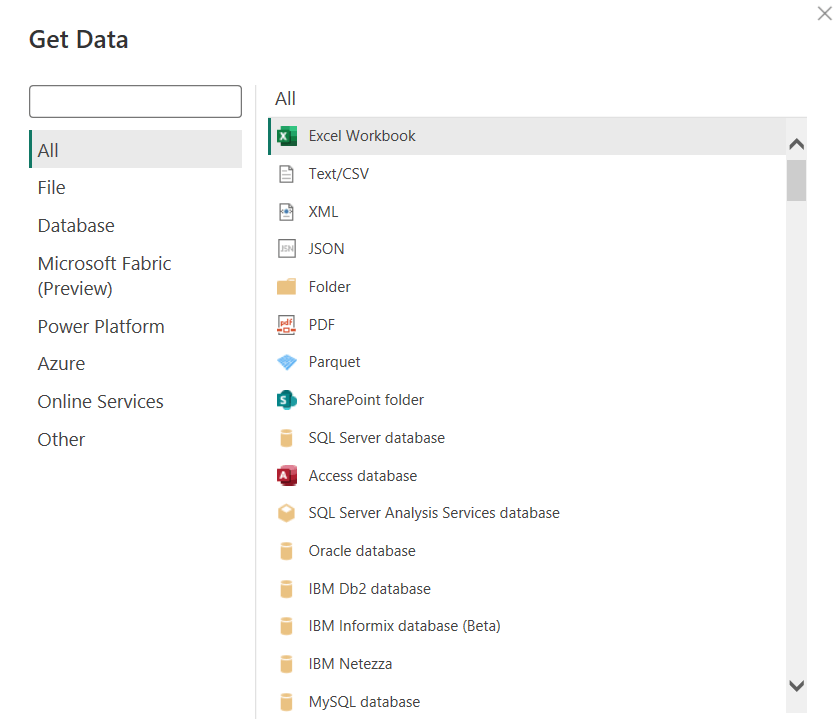
Data
Microsoft Power BI is van oorsprong een tool voor de visualisatie van gegevens. Zonder gegevensbron kan het niet functioneren. Het is daarom van cruciaal belang dat je vooraf nadenkt over de soort data die je aan Microsoft Power BI wil voeren.
Microsoft Power BI kan veel soorten bronnen verwerken. Dit kan variëren van een Excel-bestand tot aan data op een SQL-server. Een gegevensbron brengt voordelen en risico's met zich mee. De gegevensbron Excel is bijvoorbeeld zeer flexibel. Het is erg makkelijk om wijzigingen aan te brengen. Maar flexibiliteit brengt ook het risico dat iemand verkeerde gegevens invoert of een fout maakt. Een SQL-server is minder flexibel. Het zal langer duren en meer moeite kosten om wijzigingen aan te brengen. Maar dit verlaagt wel het risico op fouten, vanwege de inspanning en controles die moeten worden uitgevoerd.
Om te kunnen starten met Microsoft Power BI is het ook belangrijk om vooraf rekening te houden met het volgende: De mate van flexibiliteit van de data staat gelijk aan het risico waar het mee gepaard gaat!
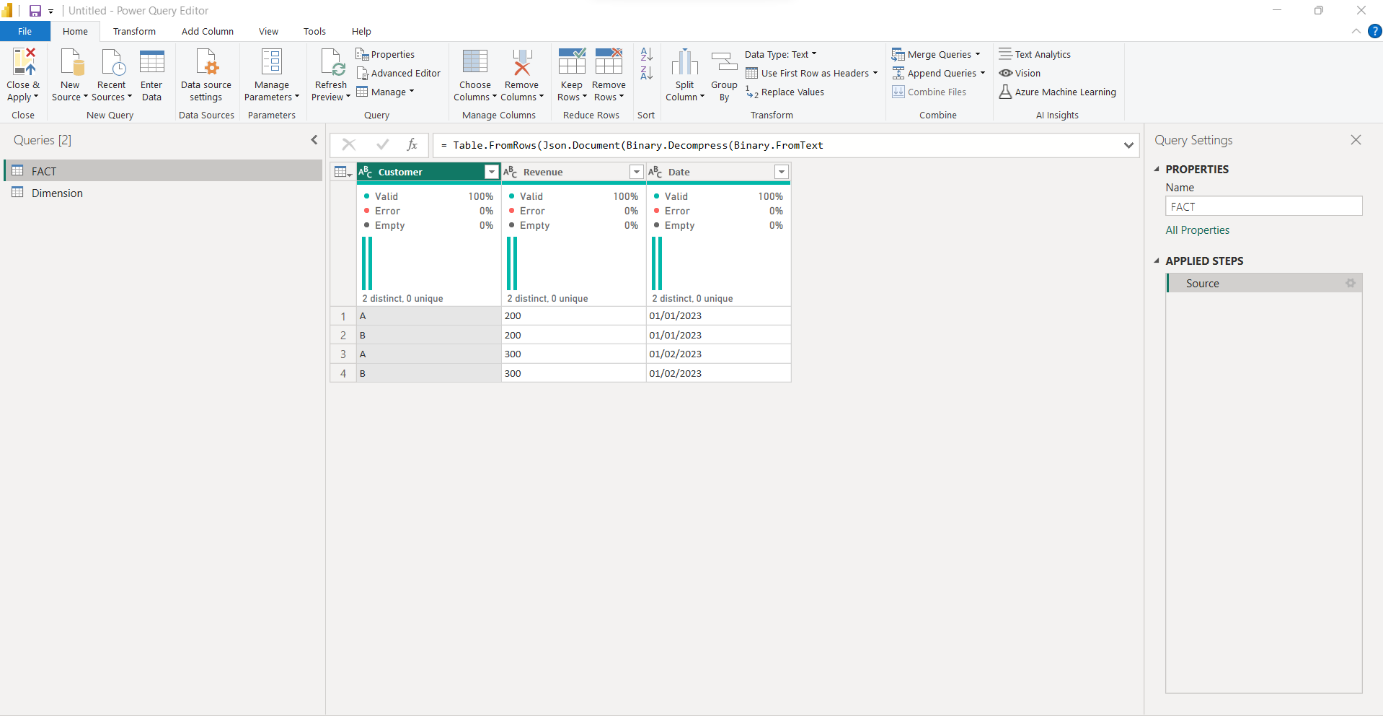
Power Query
Na het definiëren en inladen van de geschikte gegevensbron kom je uit bij de volgende fase: Power Query. Het doel van Power Query is de data ‘Power BI waardig’ te maken. Het wordt aangeraden om dit grotendeels in de databron zelf te laten plaatsvinden, maar het zou heel goed kunnen dat niet elke actie hier uitgevoerd kán worden. In Power Query kun je bijvoorbeeld gegevensbronnen combineren, logica toevoegen en functionele wijzigingen aanbrengen.
Power Query zelf brengt geen vooraf gedefinieerd risico met zich mee. Het is echter van belang om na te denken over de handeling die zal worden doorgevoerd. Veel of enkele handelingen, zoals het combineren van gegevens, kunnen de prestaties van het rapport beïnvloeden. Het word geadviseerd om alleen essentiële handelingen door te voeren. Als het mogelijk is om de wijziging in de gegevensbron door te voeren, wordt dat ten zeerste aanbevolen.
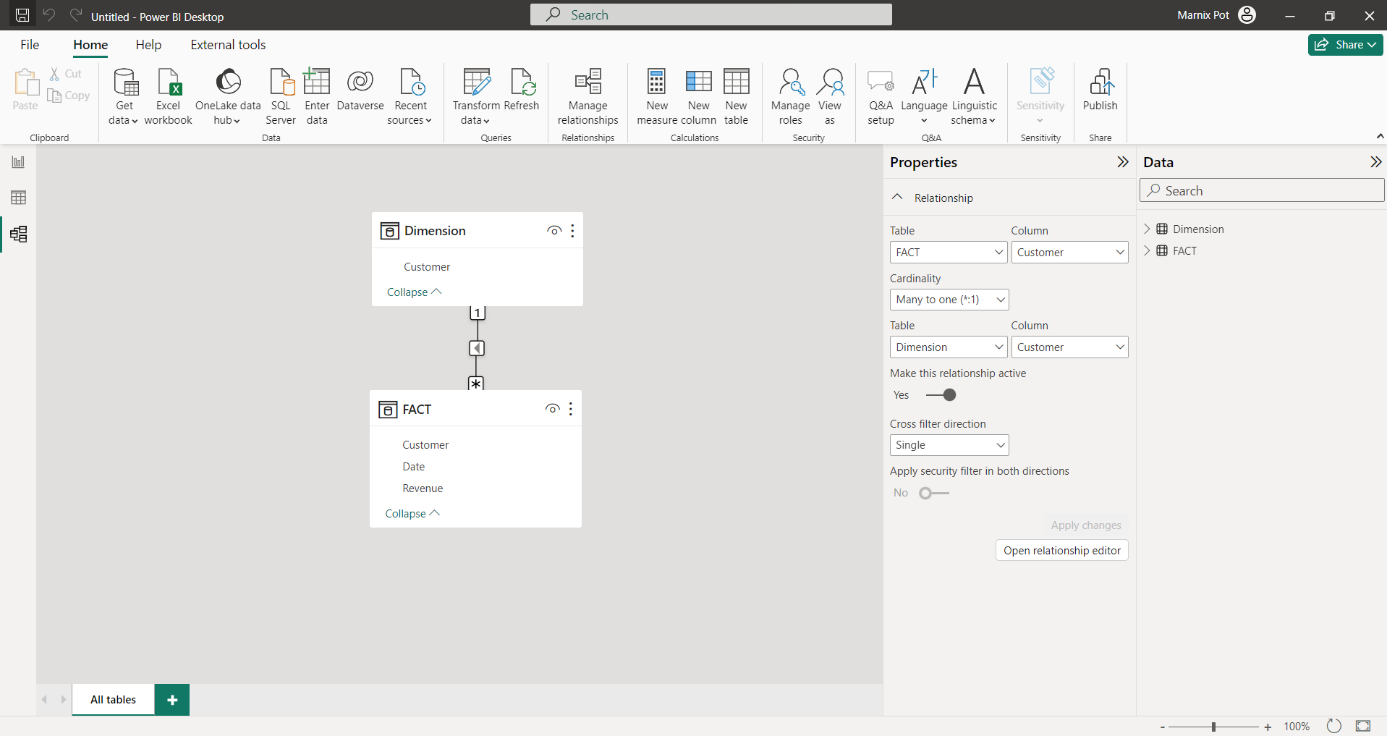
Model
Als de data is gedefinieerd en in Power Query getransformeerd, kom je uit bij de derde stap: Model. Microsoft Power BI heeft de data verspreid over verschillende data-tabellen met verschillende kolommen. Deze tabellen kun je gebruiken voor verdere analyse in de stappen DAX en Visualisatie. Maar eerst is het van belang om relaties te leggen tussen de verschillende tabellen.
Een relatie is een brug tussen twee tabellen, waarbij de data in kolom 1 van datatabel 1 dezelfde waarde heeft als kolom 2 in datatabel 2. Dit zorgt ervoor dat Power BI waardes met elkaar kan vergelijken en kan opzoeken welke waarde in tabel 1 bij de waarde in tabel 2 hoort.
We definiëren twee soorten tabellen: feitentabellen en dimensietabellen. Een feitentabel bevat snel veranderende gegevens, die vaak niet uniek zijn; een feitentabel is vaak ook de tabel met de meeste waardes. Een dimensietabel kent unieke waarden die langzaam veranderen en minder gegevens bevat. Het doel van een dimensietabel is om een relatie te leggen met een feitentabel. Power BI gebruikt vervolgens de dimensietabel, met zijn unieke waarden, om de gekozen waarde op te zoeken in de feitentabel. In plaats van te zoeken in een miljoen feitentabelrijen, zoekt Power BI naar slechts één waarde in de dimensietabel. Hier komen de prestaties van Power BI vandaan: gegevens comprimeren tot één waarde om het aantal zoekwaarden te verminderen.
Het is van belang om het datamodel zo efficiënt mogelijk in te richten. Verdeel de verschillende tabellen in dimensie- en feitentabellen. Kies voor een-op-veel relaties en probeer beide – op beide relaties te vermijden. Probeer een weg te creëren waar Power BI zo efficiënt mogelijk op kan navigeren.
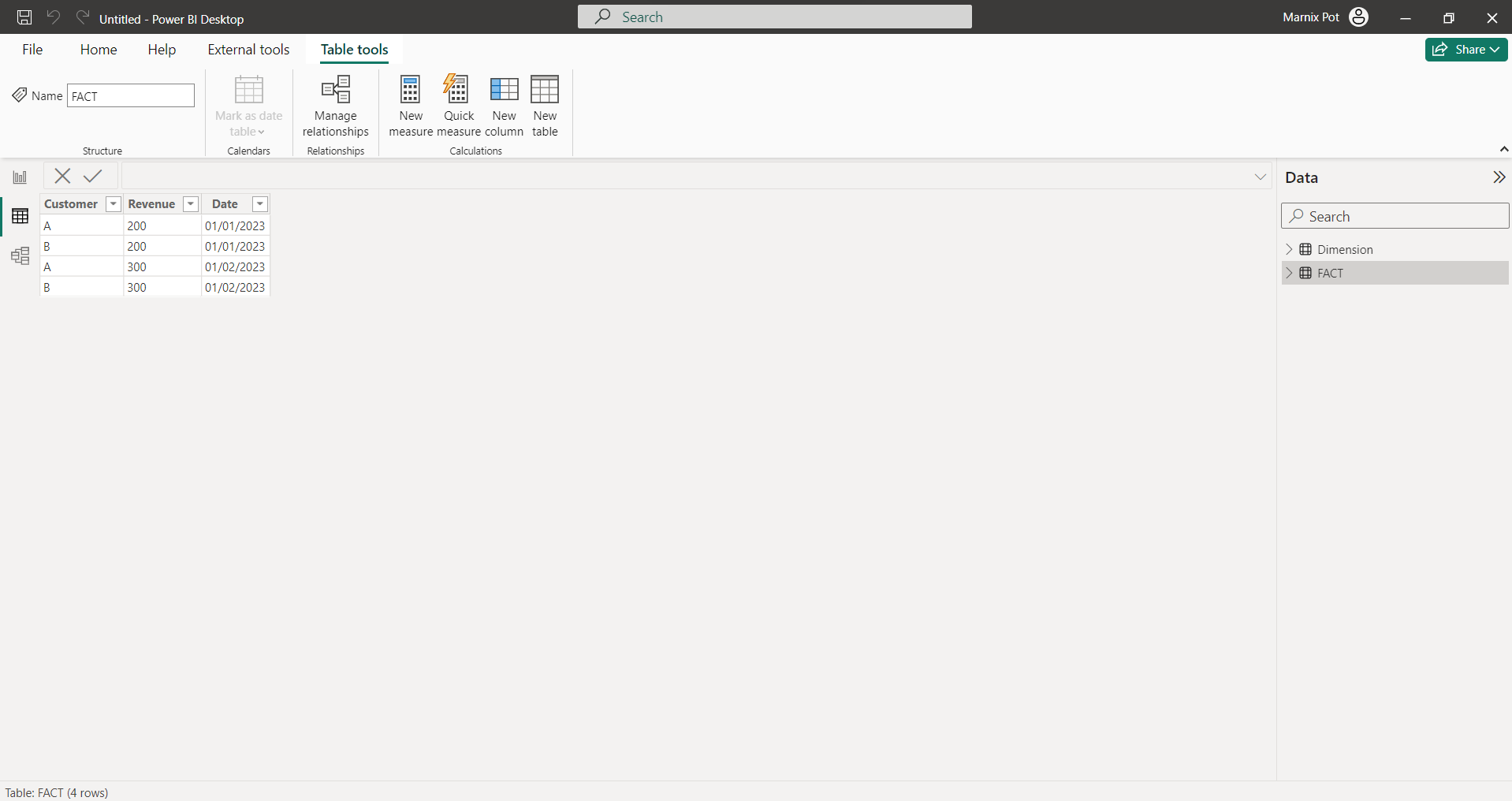
DAX & Visualisatie
Met het creëren van een efficiënt datamodel heeft Microsoft Power BI een manier van werken gekregen. Nu kun je starten met het creëren van een dashboard. Voor het creëren daarvan zijn berekeningen (DAX) en visualisaties nodig.
DAX is de programmeertaal van Power BI. Het kan worden vergeleken met formules die in Excel worden gebruikt. Er zijn veel verschillende functionaliteiten en manieren om DAX te schrijven; het is aan te raden om wat onderzoek te doen naar de belangrijkste. DAX-codes worden gebruikt om berekeningen te maken zoals sommen, delen, opzoekingen enz.
Voorbeeld:
Men heeft een tabel met klant A en klant B. Beiden hebben een omzet van 500. De tabel ziet er als volgt uit:
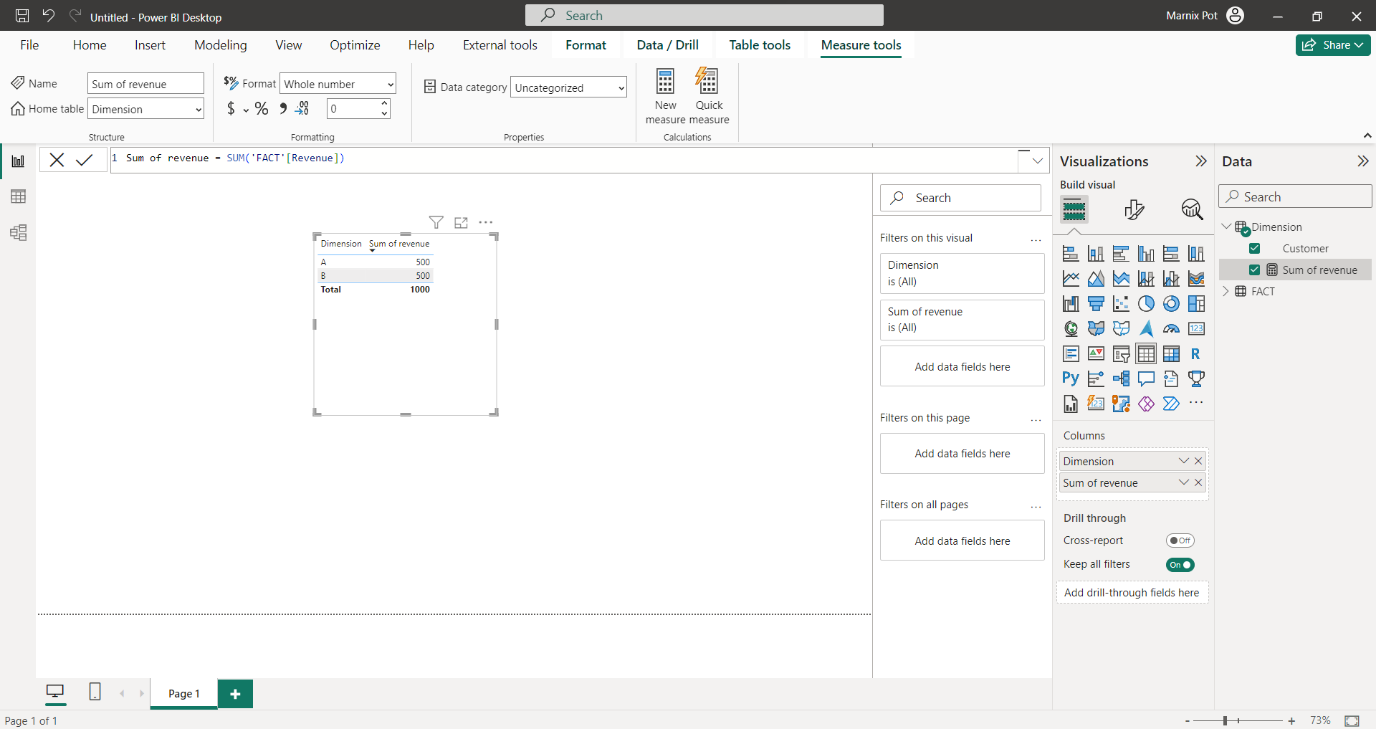
Het doel is om de totale omzet van A & B te visualiseren. Hiervoor is een DAX-berekening nodig - Sum [Revenue]. De berekening geeft het totaal van de som van de [Revenue]. In de visualisatie gebruikt men de dimensietabel om de som in A en B te verdelen. Houd er rekening mee dat DAX, net als in Power Query, prestaties kan beïnvloeden.
Naast een berekening om de som van de kolom [Revenue] te berekenen, is er ook een visualisatie nodig om het resultaat te tonen. Power BI kent veel verschillende visualisaties, elk met een specifiek doel. Een staafdiagram is bijvoorbeeld erg handig om een verschil in zoekwaarden weer te geven. Bijvoorbeeld: de omzet voor A & B. Een matrix kan erg handig zijn als het om financiële overzichten gaat.
Er wordt geadviseerd om vooraf na te denken over het dashboard. Als je vooraf een ontwerp maakt, kunnen het datamodel en DAX berekeningen beter worden afgestemd.
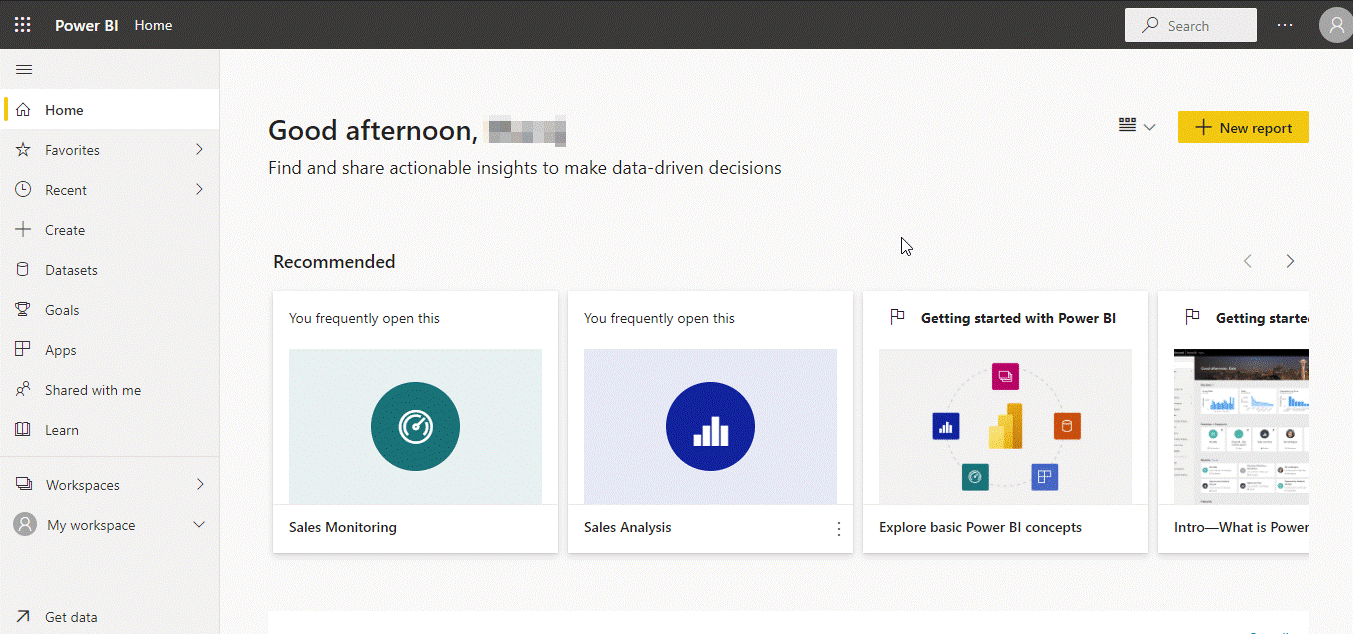
Service
De laatste stap betreft Power BI Service. Daarin kun je rapporten publiceren, zodat ze beschikbaar zijn voor eindgebruikers. Hier kun je ook beveiliging toevoegen, zodat eindgebruikers alleen specifieke gegevens zien. Power BI Service is het eindstation van een Power BI-ontwikkeling en heeft als doel het gepresenteerde dashboard te presenteren en gebruiken.
Conclusie
Het advies luidt om bij het creëren en beheren van een Power BI-dashboard altijd de zes stappen in acht te nemen.